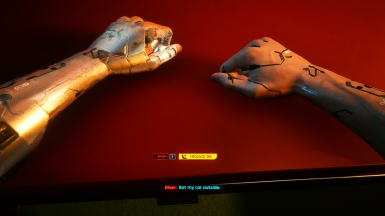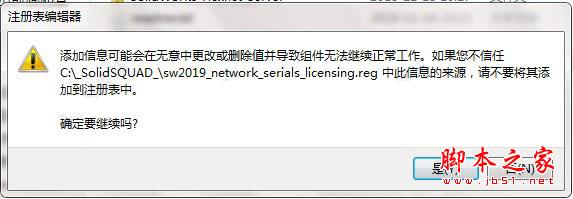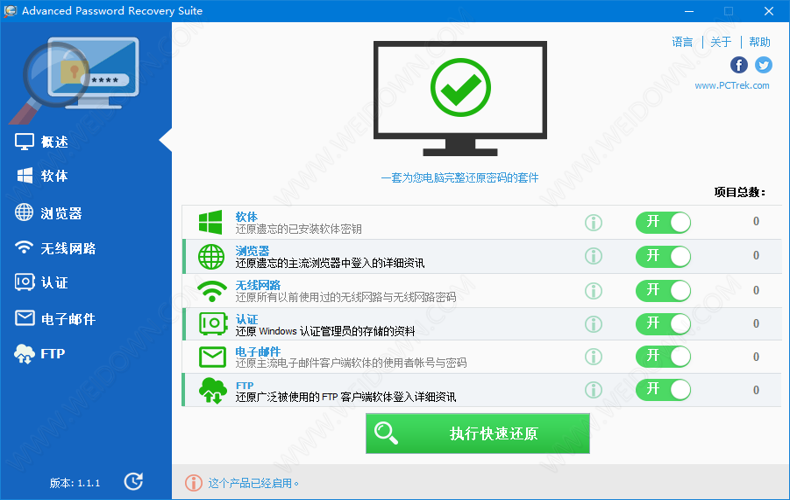Office 2021安装软件下载 Office 2021家庭和学生版安装工具 V1.0.22.320 绿色便携免费版(附使用教程)
Office 2021家庭和学生版安装工具是由联想推出的一款帮助用户自动下载和安装Office 2021学生和家庭版的软件,知识兔这款软件界面简洁,易于上手,知识兔分享的是知识兔这款软件的绿色版本,有需要的朋友可以下载体验。
支持的操作系统
支持Windows 10 32/64位,Windows 11 32/64位操作系统
工具介绍
本工具用于卸载电脑中已经安装的任意版本的Office,然后知识兔从微软网站下载Office 2021学生和家庭版,自动进行安装。注意:Office学生和家庭版激活问题请使用以前激活过的帐户登录。
使用步骤
知识兔双击运行“Office 2021家庭和学生版安装工具.EXE”,可能出现的用户账户控制提示,请选择“是”。如图1:
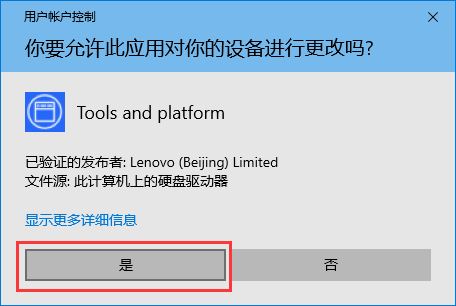
图1
Office 2021家庭和学生版安装工具,首页如图2:
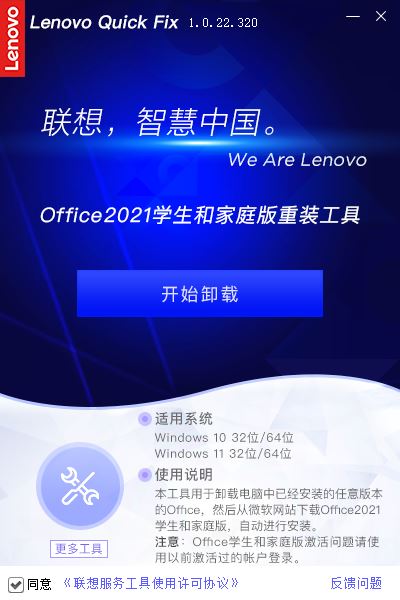
图2
卸载:知识兔点击工具中的“开始卸载”工具开始执行操作,如图3:

图3
卸载过程中,工具调用微软的卸载程序,按照提示的操作逐步进行即可,如图4:

图4
卸载完成后工具会提示“卸载成功,需要重启电脑,然后知识兔再次运行本软件……”的信息,如图5:

图5
知识兔点击“否”则回到工具的首页,知识兔点击“是”执行重启系统。
重启后需要再次运行本工具,工具的可操作按钮为“下载并安装”如图6:
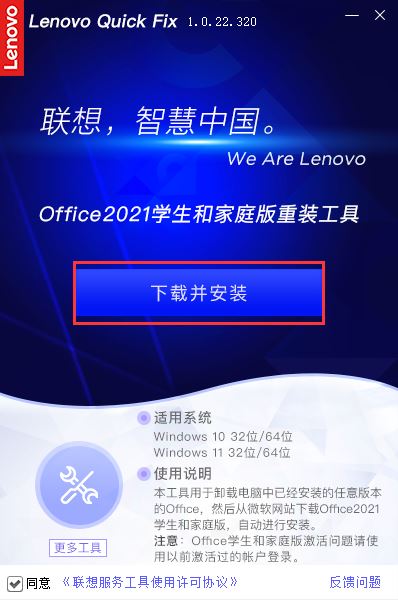
图6
知识兔点击“下载并安装”工具开始执行下载,如图7:

图7
下载完成后开始执行Office的安装程序,如图8:
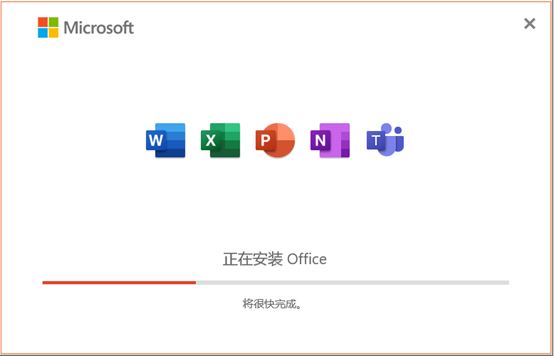
图8
安装成功后,工具提示相关信息,如图9:

图9
最后,在操作完成后知识兔点击工具操作页右上方的X可关闭该工具,若需要其他解决方案可知识兔点击“更多方案”获取!如图10:
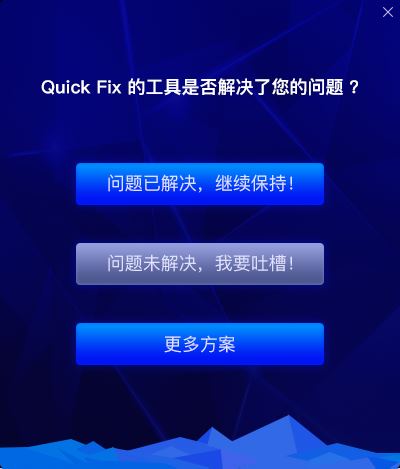
图10
下载仅供下载体验和测试学习,不得商用和正当使用。